【驱动精灵万能网卡版绿色版下载】驱动精灵万能网卡版离线版 v2020 单机版
软件介绍
驱动精灵万能网卡版绿色版是一款为了解决电脑因缺失网卡驱动造成网络故障的软件,驱动精灵万能网卡版内置市面上几乎百分百的网卡驱动以及网络修复工具,适用于新电脑以及系统重装后的电脑,让用户能够快速、智能的安装网卡驱动,实现上网。
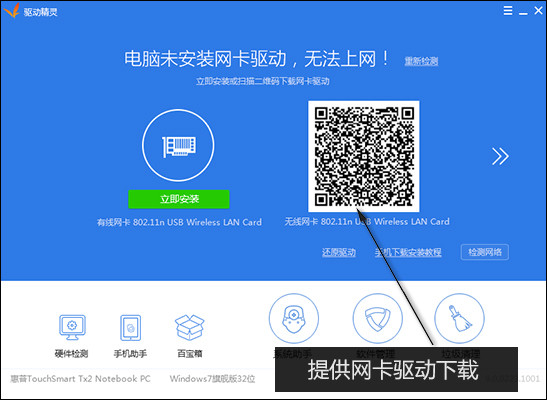
功能特色
1、智能检测,一键升级
驱动精灵万能网卡版绿色版强大的“一键检测”功能可以轻松帮你解决电脑因缺少网卡联网失败的问题!一键升级驱动版本玩游戏再也不担心了!
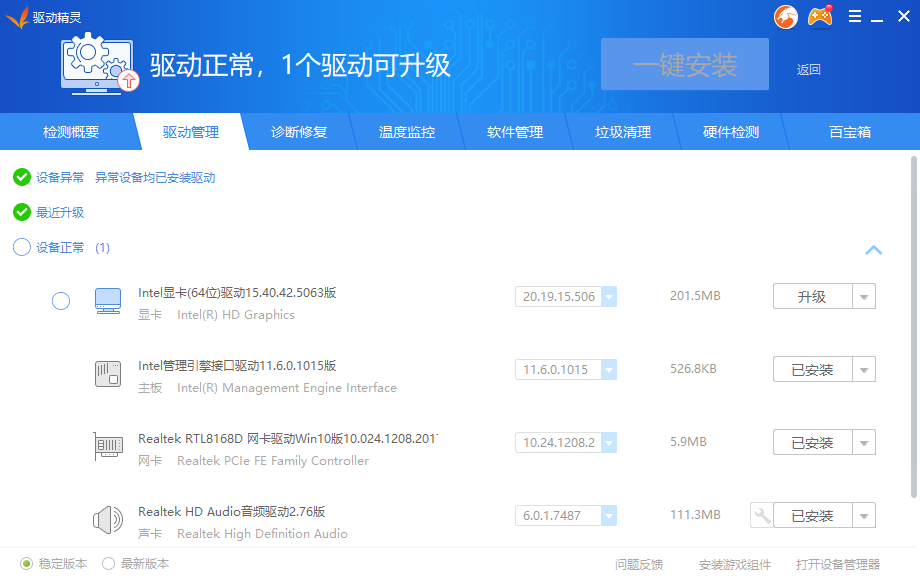
2、系统助手,快速安装
驱动精灵分享流行系统所需的常用补丁包。电脑因为缺少各种.Net、VC运行库致使程序无法运行?这些都可通过驱动精灵(万能网卡版)快速找到并安装,助你快速返回工作或游戏战场。
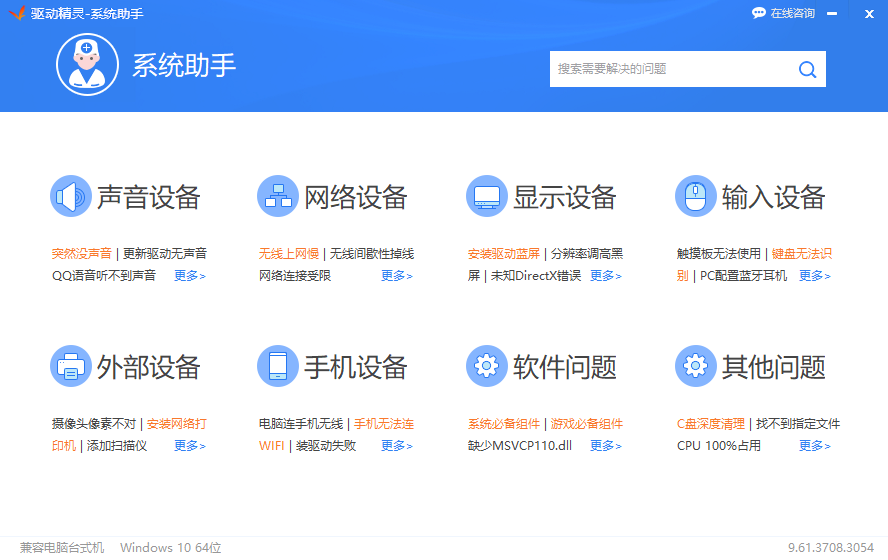
3、万能百宝箱
软件宝库这里有常用的小工具和一些贴心小功能,需要什么软件在这里搜索查找即可,简单方便,软件安全可放心使用。使用驱动精灵万能网卡版卸载软件无残留。
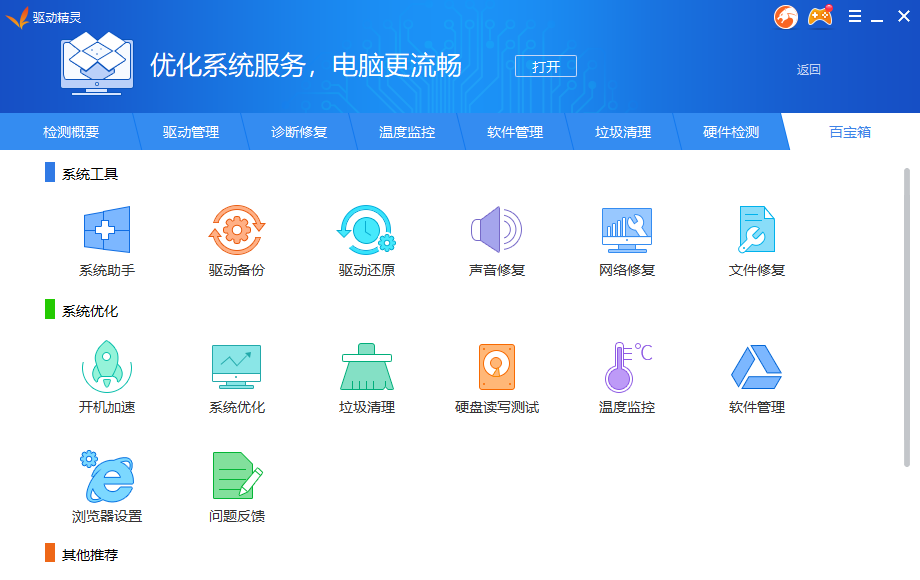
4、硬件检测,辨别真伪。
智能检测,连接驱动精灵我们可以对计算机具体配置状况,包括处理器、内存、主板、显卡、声卡、网卡等硬件信息一目了然。
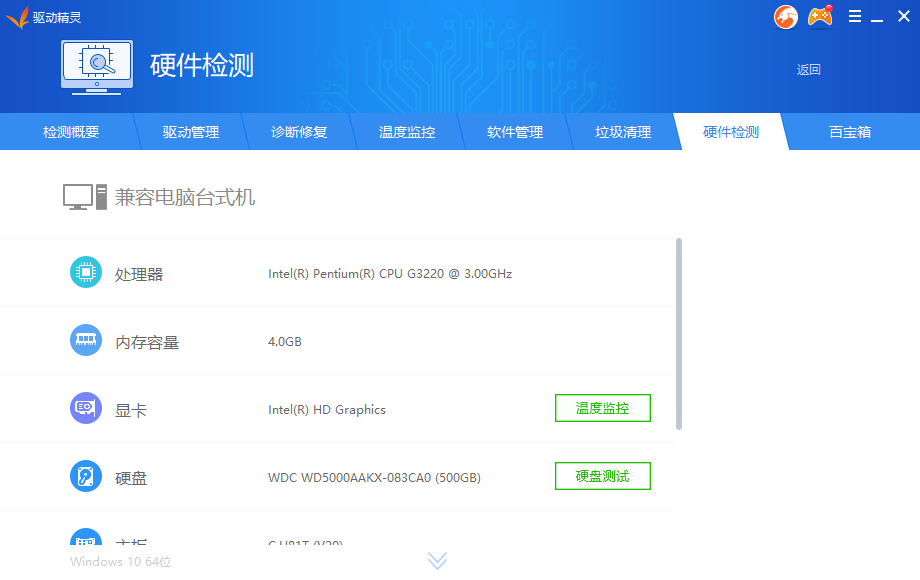
5、自主备份,一键还原
使用驱动精灵升级驱动前自己可先备份,如果不喜欢升级的驱动或发现不兼容,点击“一键还原”就可快速恢复还原,备份还原可以批量操作,让你省心省力。
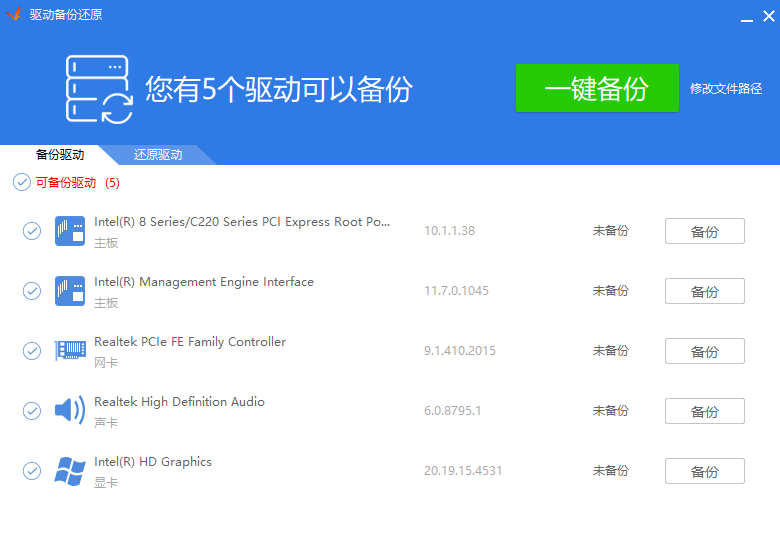
驱动精灵万能网卡版绿色版安装步骤
1、在知识兔下载新版驱动精灵万能网卡版安装包后,双击exe安装包进行安装,进入驱动精灵万能网卡版安装界面,如下图所示。在这里我们点击“一键安装”直接等待软件就可以了。当然你也可以选择“自定义安装”,只需要点击“更改路径”选择一个合适的安装路径即可。小编建议大家选择自定义安装,毕竟软件”一键安装“是帮你省去不少时间和麻烦,但是它默认安装在C盘,先不说占用系统盘资源,就怕会影响电脑运行速度和软件的使用呢。对了,在这个安装界面的下方大家还看到有两个附加选项:使用金山毒霸和导航保护电脑、优酷免费看大片。这两个选项默认是勾选状态,如果不需要安装可去掉勾选,大家自行选择就好。
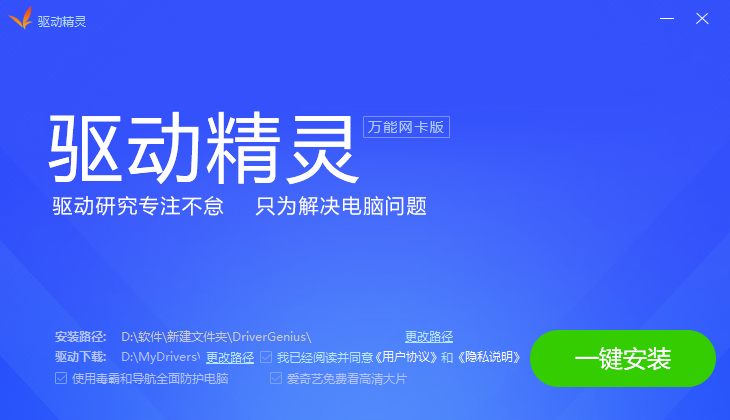
2、点击”一键安装“后就可以等待驱动精灵的安装了,安装过程需要些时间,请耐心等待。安装完成后会运行驱动精灵万能网卡版,就可以体验了!
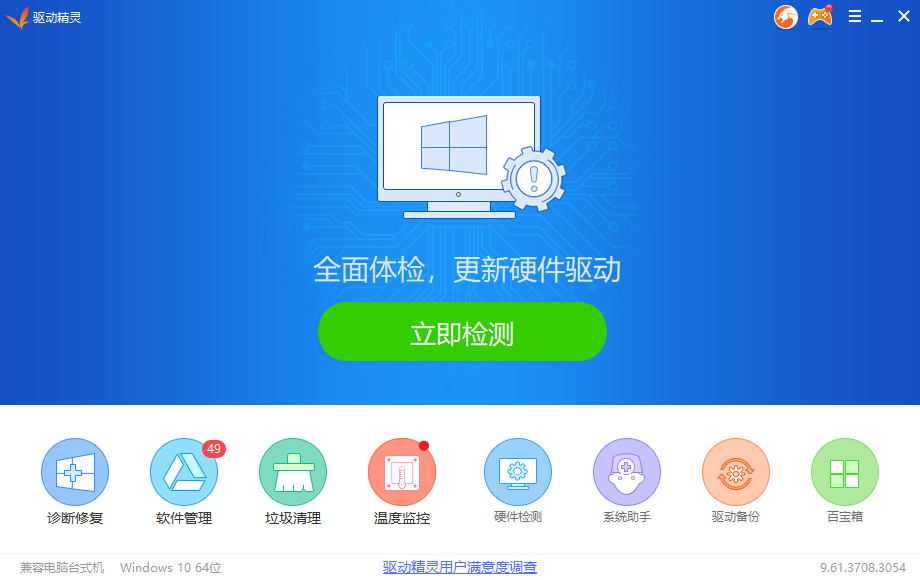
驱动精灵万能网卡版绿色版使用方法
驱动精灵(万能网卡版)怎么更新驱动?
1、先在知识兔下载安装驱动精灵(万能网卡版),然后双击打开它。打开之后我们可以利用驱动精灵的智能检测功能先对电脑进行检测,这样方便查看有哪些驱动是可以更新的。那我们就点击“立即检测”按钮然后等待电脑检测就可以了,不过可能需要一段时间,每个人的电脑不一样,可能会有所不同,耐心等待一会就好啦。
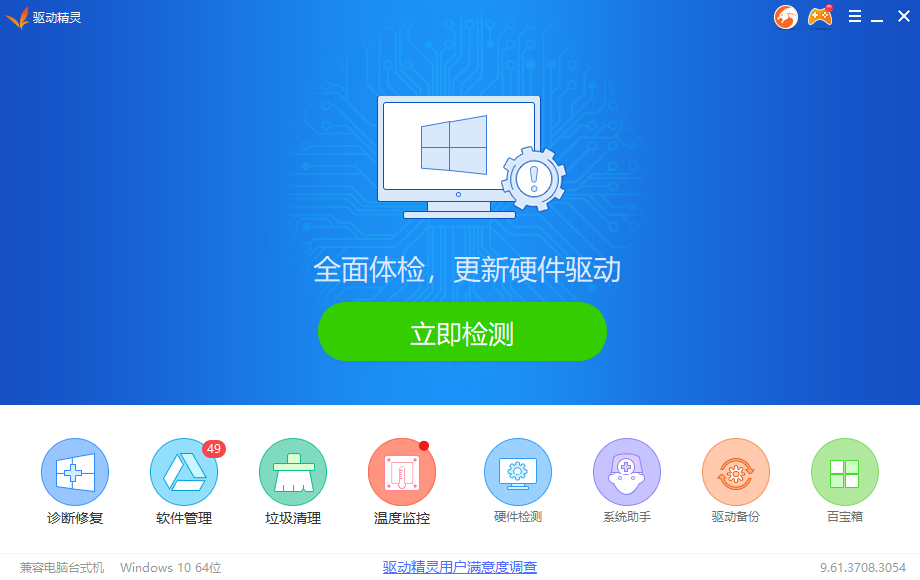
2、等待一会检测完成后,就会看到如下图,在这里就会显示可升级的驱动、电脑存在的高危漏洞等内容。我们要升级驱动,那可以选择可升级的驱动模块清单打开,查看一下详情,确认是否是升级。
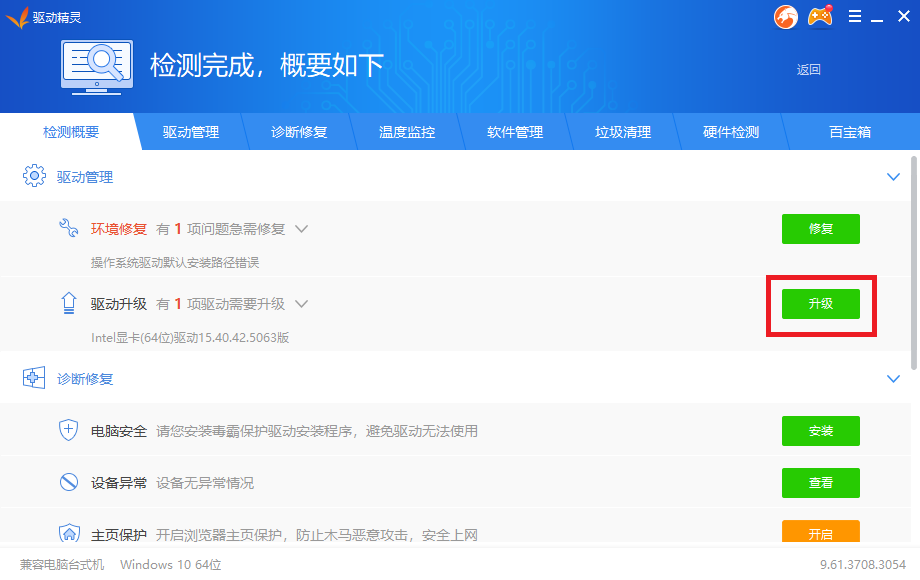
3、点击升级后,在这里我们就会看到驱动精灵智能检测可升级的驱动详细列表了,点击被检测到需要更新的硬件驱动,在弹出的对话框中选择“升级更新”,然后即会自动下载更新;下载完成以后,会弹出安装对话框,接着我们只需要根据驱动精灵万能网卡版系统的提示一直点击下一步即可,最后点击完成,这样驱动就更新完毕了。如果想检测自己的驱动是否升级成功,可返回驱动精灵万能网卡版主界面,重新进行体检,这时看到暂无可升级驱动,这就说明我们升级驱动成功了。(注意:驱动程序升级后,需要重启电脑)
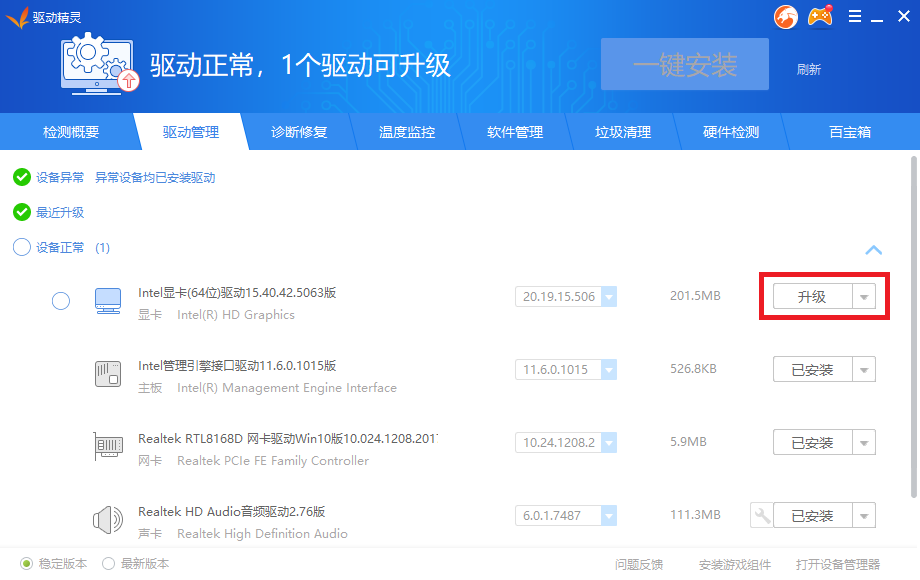
驱动精灵(万能网卡版)怎么备份驱动?
1、在更新驱动之前一定要备份一下,避免更新之后驱动不兼容无法使用的问题。那驱动精灵该备份该怎样操作做,一起来跟小编来看看吧!在知识兔下载安装驱动精灵(万能网卡版),然后打开运行。我们要备份驱动,先将选项卡切换到”驱动管理“,在这里我们可以看到所有驱动列表,选中要备份的驱动,点击选择”备份“,如下图所示:
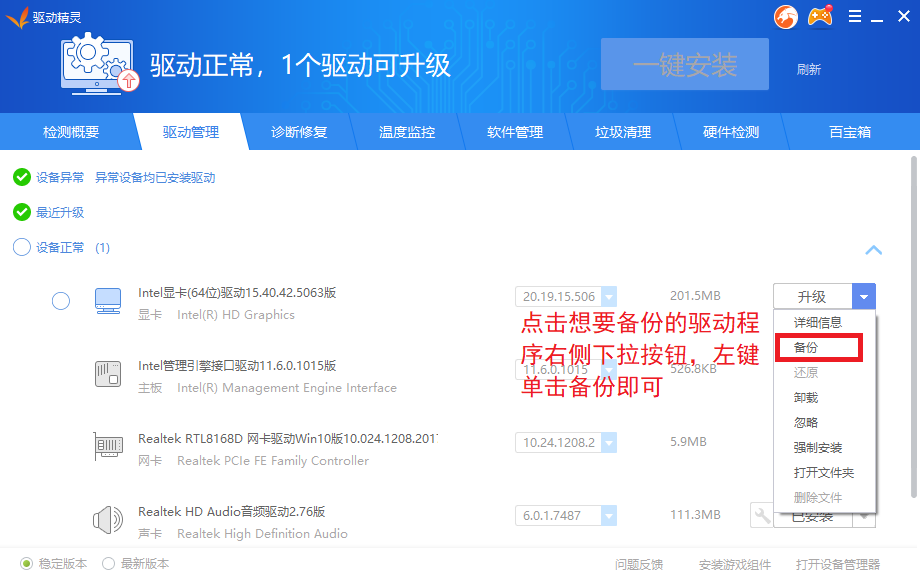
2、你也可以在界面直接选择驱动备份,点击后就会打开下图这个界面,切换选项卡至”备份驱动“,在这里可批量选择要备份的驱动。选中后点击“一键备份”就可以了。
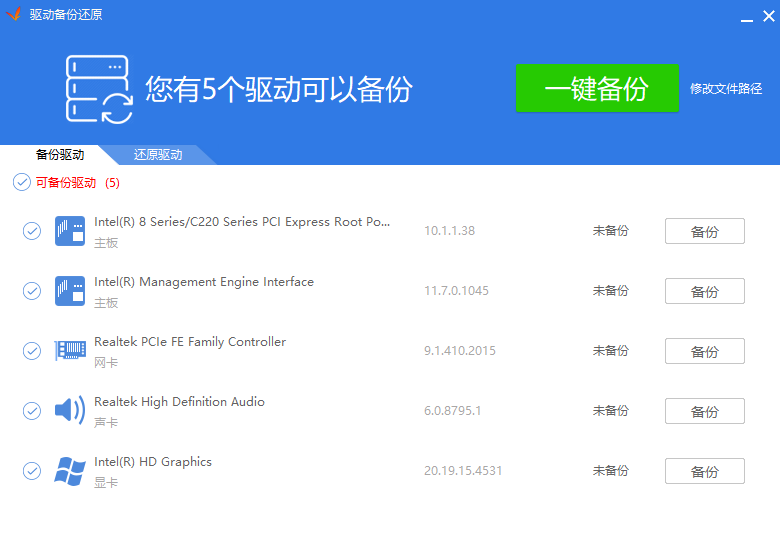
3、在上图界面中,我们可以看到“修改文件路径”选项,在绿色按钮“一键备份”旁,点击后会出现如下图片,设置好备份的驱动路径以后,点击“确定”按钮即可
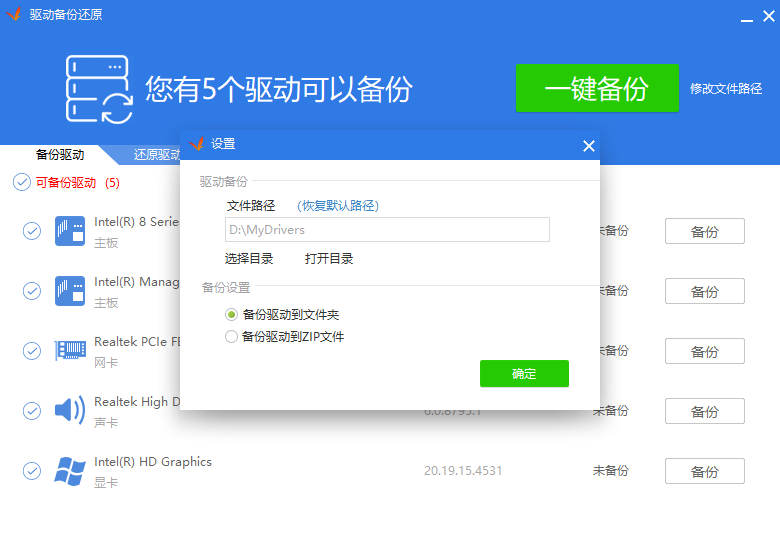
4、备份完成后,我们可以看到相对应的驱动后就显示“备份完成”了,是不是很简单呢,有需要的小伙伴前来试试吧。(如果你发现升级的驱动不兼容想还原驱动,还可以切换到“还原驱动”选项选择想要恢复的驱动,点击一键还原就可以了,操作非常简单。)
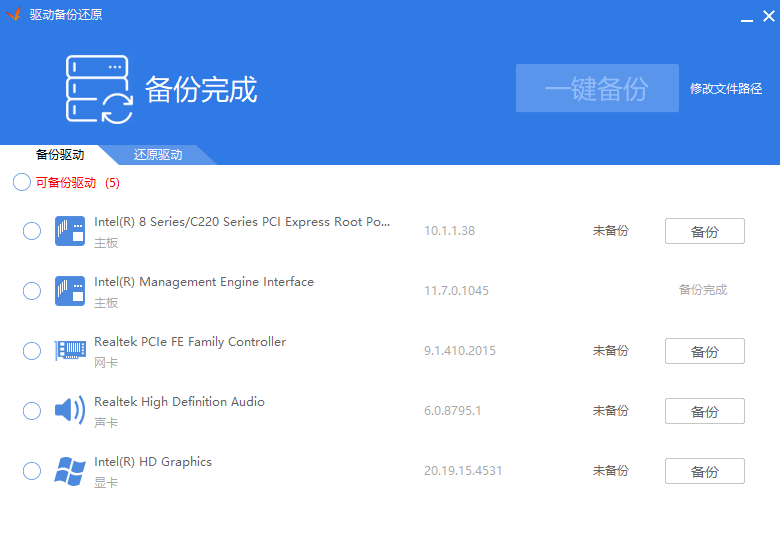
驱动精灵万能网卡版绿色版常见问题
1、驱动精灵万能网卡版在无网络状态下哪些功能将不可用?
答:驱动精灵万能网卡版拥有海量网卡驱动,支持市面上绝大多数流行硬件所需要的驱动,升级驱动必须保证它处于有网络状态下,否则将更新失败。除了不能更新驱动外,不过您仍可以通过驱动精灵备份和还原驱动程序的,这个是没有任何条件限制的。
2、驱动精灵万能网卡版怎么卸载?
答:驱动精灵万能网卡版软件小巧,卸载也是非常简单的,只需要点击开始菜单找到驱动精灵条目下的“卸载驱动精灵”点击此按钮之后即可对驱动精灵软件进行卸载。如果你卸载驱动精灵的目的仅是为了升级新版,建议选择保留备份数据及用户配置文件。
驱动精灵万能网卡版绿色版同类软件对比
驱动精灵标准版和万能网卡版区别是什么?
两者使用上,都能分享驱动下载,集成网卡版本比标准版本多了网卡驱动程序。
1、驱动精灵标准版
它是不带有驱动程序,而只是分享驱动下载的版本,文件较小。适用于:安装系统后,网卡驱动完好(可以上网),但缺少其他驱动的电脑。
2、驱动精灵万能网卡版
它是带有绝大多数主流网卡驱动程序,同时分享驱动下载的版本,文件较大。适用于:安装系统后,网卡驱动缺少(无法上网),同时缺少其他驱动的电脑。
注:此款软件为驱动精灵万能网卡版,可无网状态下安装网卡驱动。
驱动精灵万能网卡版绿色版更新日志
1、驱动精灵万能网卡版在软件管理中加入全新改版的游戏宝库
2、解决软件管理中第三方搜索结果返回的软件大小不规范时显示出错问题
3、驱动精灵万能网卡版更新垃圾清理模块
4、驱动精灵万能网卡版修复一处引起程序不稳定的隐患
下载仅供下载体验和测试学习,不得商用和正当使用。
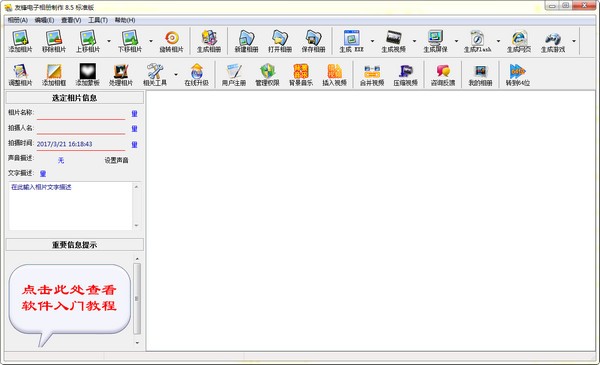
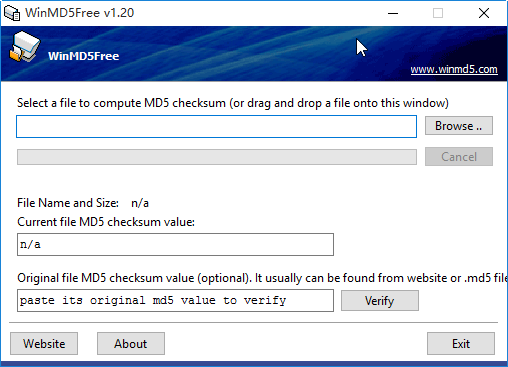
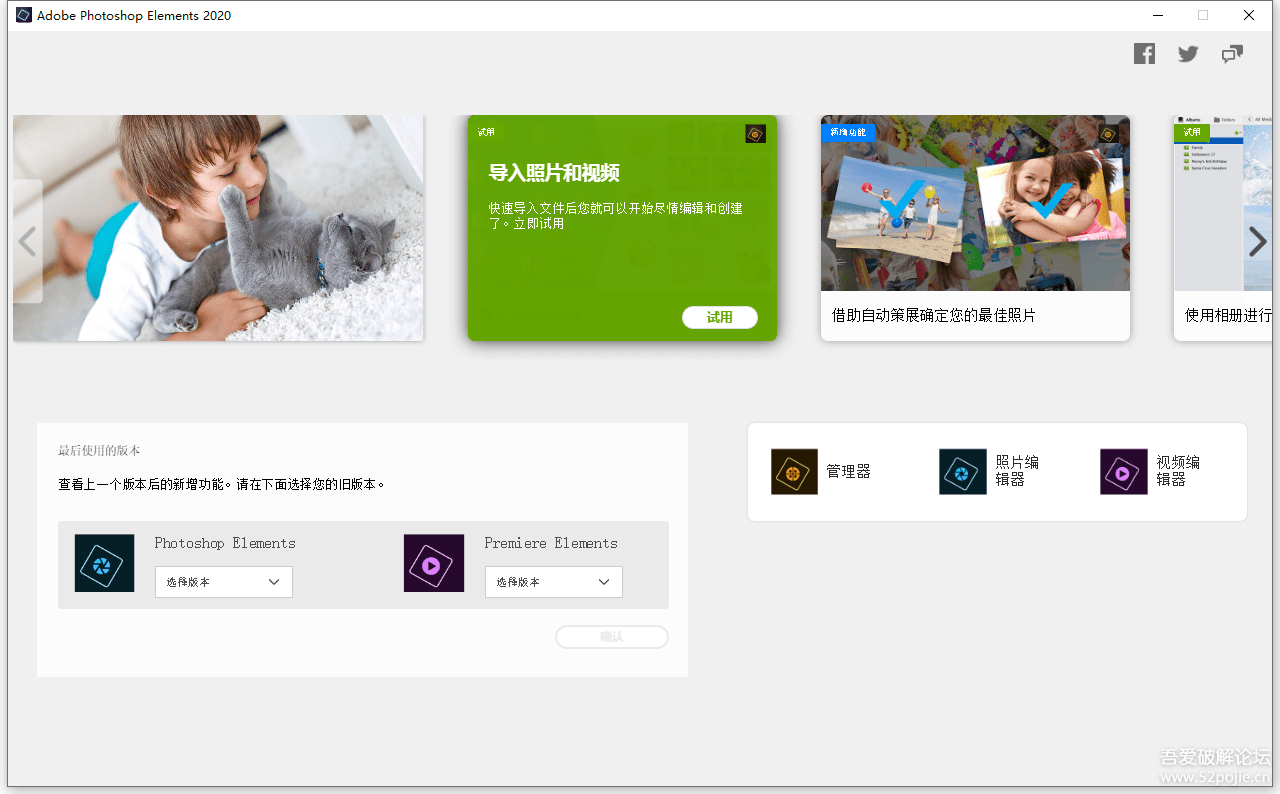
发表评论